- dot2
- dot2 Quick Start Guide
- 1 - Einleitung
- 2 - Aufbau und Layout der Konsole
- 3 - Eine neue leere Show erstellen
- 4 - Hinzufügen und Patchen von Dimmern
- 5 - Dimmer steuern
- 6 - Fixture View
- 7 - Der Programmer
- 8 - Groups erstellen und bearbeiten
- 9 - Einen Cue speichern und abspielen
- 10 - Mehr Cues in der Cue Liste erstellen
- 11 - LED Fixtures hinzufügen
- 12 - Arbeiten mit Farben
- 13 - Presets erstellen
- 14 - Externer Screen
- 15 - Moving Lights hinzufügen
- 16 - Moving Lights steuern
- 17 - Mehr Groups und Presets erstellen
- 18 - Mehr zu Cues und Playback
- 19 - Blind, Preview und der DMX Tester
- 20 - Spaß mit Macros
- 21 - Chaser erstellen
- 22 - Dynamische Effects erstellen
- 23 - onPC, 3D, Wings und Nodes verbinden
- 24 - Viel Spaß beim Programmieren
- dot2 3D
- dot2 Release Notes
New help version
The help version you selected belongs to an older software version. You may want to view the latest help version.
Erste Schritte - Eine neue leere Show erstellen und speichern
Erstellen einer neuen Show
Wir beginnen mit einer neuen leeren Show. Schalten Sie dazu die Konsole an, wenn sie nicht bereits angeschaltet ist.
Um das Backup Menü zu öffnen, drücken Sie die Backup Taste:
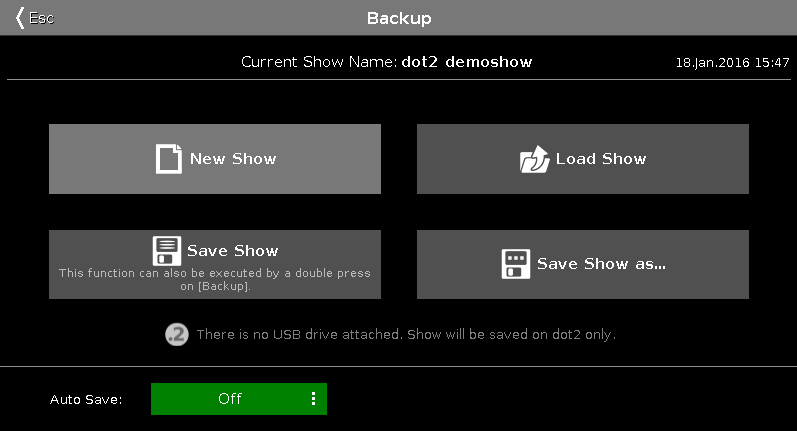
Abbildung 1: Backup Menü
Um eine neue leere Show zu erstellen tippen Sie auf Neue Show.
Ein Pop-Up Fenster wird geöffnet, das Sie nach einem Namen für die neue Show fragt. Geben Sie Getting Started 01 ein.
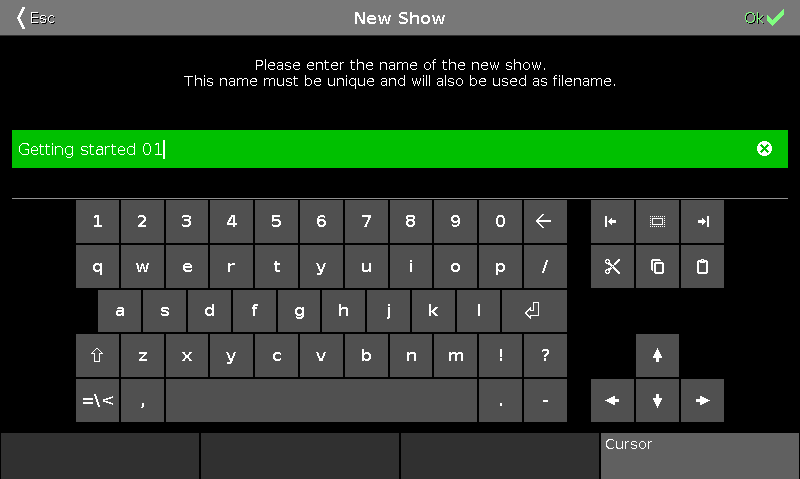
Abbildung 2: Geben Sie einen Namen für die neue Show ein.
Wenn bereits eine Show geladen ist (wie in den meisten Fällen), werden Sie gefragt, ob Sie die aktuelle Show zuerst speichern möchten, bevor Sie eine neue Show erstellen oder nicht. Das Speichern ist hier meistens die beste Idee.
Wenn bereits eine Show mit einem gleichen Namen existiert, öffnet sich ein Informationsfenster. Hier können Sie auswählen, ob Sie das existierende Showfile überschreiben möchten oder die Aktion abbrechen, um der neuen Show einen anderen Namen zu geben.
Die Konsole erstellt nun die neue Show.
Speichern einer Show
Die neue Show wollen wir zur Übung direkt speichern, obwohl sie natürlich noch leer ist.
Um wiederum das Backup Menü zu öffnen, drücken Sie die Backup Taste.
Neben dem Softkey Neue Show gibt es drei weitere, darunter Showfile speichern.
Mit Show speichern unter... speichern Sie die Show unter einem neuen Namen.
Wie der Text im Showfile speichern bereits verrät, können Sie auch die Backup Taste zweimal drücken, wie bei einem Doppelklick mit der Mouse. Dies funktioniert allerdings nicht, wenn das Backup Menü geöffnet ist. So gibt es nun zwei Möglichkeiten: Tippen Sie auf Showfile speichern oder drücken Sie die Backup Taste dreimal (1x um das Backup Menü zu schließen, 2x um das Showfile zu speichern).
Speichern Sie Ihre Show regelmäßig. Die Konsole hat keinen Akku eingebaut, so dass die Show bei Ausschalten oder Stromverlust ohne zu speichern runterfährt.
Zudem können Sie Ihre Show auf einem externen USB Stick speichern. Stecken Sie dazu einen USB Stick in die Konsole und speichern Sie das Showfile. Nun ist die Show auf der Konsole und dem USB Stick gespeichert.
Lassen Sie uns zum nächsten Kapitel wechseln.


